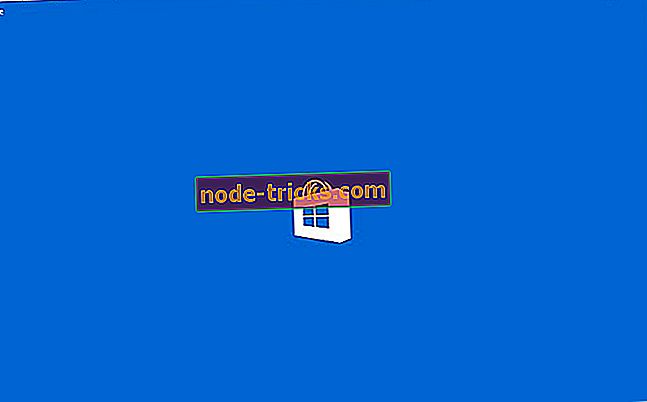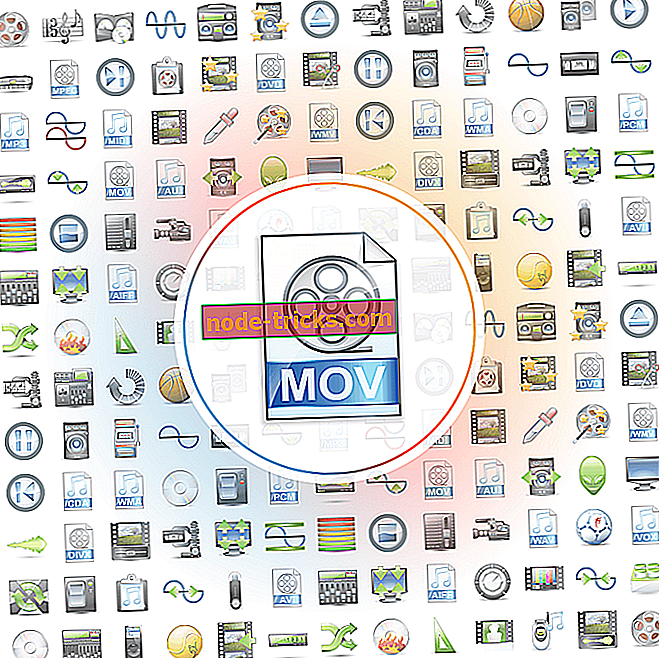FIX: Surface Pro nevar noteikt peles rādītāju
Surface Pro ir bijusi pastāvīga problēma ar peli. Ierīce ir veidota tā, lai ņemtu arī ievadi no virsmas pildspalvveida pilnšļirces, turklāt arī pieskārienu iespējošana. Tādā veidā, izmantojot virsmas pildspalvu, peles rādītājs automātiski samazinās uz vienkāršu punktu ekrānā.
Tomēr, lai gan tā ir īpaša dizaina iezīme, tas pats var tikt izmantots nejauši, pat ja pildspalva nav gandrīz displejā. Tas var būt arī kaitinošs, jo īpaši, ja Surface Pro tiek izmantots klēpjdatora režīmā ar peli kā izvēles ierīci.
Tas nozīmē, ka ir noteikti veidi, kā viegli apiet šo jautājumu.
Ko darīt, ja jūsu virsmas profils neredz peles rādītāju
- Elektromagnētiskie traucējumi
- Tabletes režīms
- Vairāki Bluetooth peles savienojumi
- Peles rādītājs pazūd Chrome pārlūkā
1. Elektromagnētiskie traucējumi

Surface Pro ir izstrādāts, lai atklātu virsmas pildspalvu pat tad, ja tas nav fiziski saskarē ar displeju, bet tiek turēts kaut kādā veidā no tā. To var attiecināt uz elektromagnētisko lauku, kas izveidots starp pildspalvu un displeju un kas ļauj noteikt precīzu pildspalvveida pilnšļirces klātbūtni ekrānā.
Tomēr lielākajā daļā mūsu māju ir vairāki kopīgi mājsaimniecības priekšmeti, kas ražo arī elektromagnētisko lauku. Tie ietver objektus, kas šķietami ir nevainīgi kā stereo uztvērējs, dzelzs, ledusskapis, maisītājs, dienasgaismas gaisma utt. Uzņemot virsmu Pro pie tiem, tas var likt domāt, ka tā ir tuvumā esošā virsmas pildspalva, kas noved pie tā, ka rādītājs tiek pārveidots par punktu.
Lai izslēgtu šādu iespēju, nogādājiet Surface Pro uz vietu, kur tuvumā nav elektrisko ierīču. Vislabāk to darīt, ja būtu Surface Pro ārpusē un pārbaudītu, vai tā var noteikt peles rādītāju.
2. Tabletes režīms

Dažreiz virsma Pro var palikt planšetdatora režīmā, pat ja tā ir izslēgta. Šādā gadījumā būtu ieteicams iesaistīt planšetdatora režīmu, pēc tam to atkal ieslēdzot. Tādā veidā Surface Pro zinās, vai tā tiks izmantota kā parasts klēpjdators, kas kopā ar tastatūru un peli ir ievades ierīces. Īpaši noklikšķiniet uz tastatūras ikonas uzdevumjoslā, lai pastiprinātu iepriekš minēto. Tāpat jābūt redzamam arī peles rādītājam.
3. Vairāki Bluetooth peles savienojumi

Vairāki lietotāji ir atraduši savu Bluetooth peles ierīci, lai rīkotos neparasti - nolasītais rādītājs vienkārši pazūd - ja pele ir savienota ar citu datoru. Tas noved pie dažāda veida sadursmes ar abiem datoriem, kas, visticamāk, konkurē par to pašu peli, kamēr pele var pāriet tikai ar vienu, kam ir spēcīgāks signāls. Tādā gadījumā vai nu pelei būs jābūt nesaistītai vai atinstalētai no vienas no ierīcēm, vai arī viens no datoriem jādarbojas ārpus peles Bluetooth diapazona.
Tam vajadzētu ļaut vienam no datoriem pilnībā kontrolēt peli ar rādītāju, kas, cerams, rīkosies normāli.
4. Peles rādītājs pazūd Chrome pārlūkā

Dīvaini tas varētu izklausīties, lai gan tā ir izplatīta problēma, kur peles rādītājs nekur nav redzams pārlūkā Chrome. Ārpus tā pele rīkojas tāpat kā vajadzētu, un arī rādītājs ir pilnīgi redzams.
Tam vajadzētu skaidri noteikt, ka problēma ir saistīta ar pašu Chrome pārlūkprogrammu. Tādā gadījumā, iespējams, vēlēsities sākt pārlūkprogrammas atjaunināšanu, ja tāds ir pieejams. Šeit ir norādīti soļi:
- Startējiet Google Chrome .
- Noklikšķiniet uz trim vertikālajiem punktiem augšējā labajā stūrī> Palīdzība > Par Google Chrome .
- Chrome automātiski meklēs, ja būs pieejams atjauninājums, un to lejupielādēs un instalēs.
- Restartējiet Chrome un pārbaudiet, vai jūsu Surface Pro ierīce var atklāt pārlūkprogrammā redzamo peli.
Tomēr, ja problēma joprojām pastāv, un Chrome ir atjaunināta, šeit ir kaut kas cits, ko varētu mēģināt.
- Atveriet uzdevumu pārvaldnieku . To darāt, uzdevumjoslas meklēšanas lodziņā ierakstot uzdevumu pārvaldnieku un atlasiet no rādītajiem rezultātiem.
- Uzdevumu pārvaldniekā pārtrauciet visus Google Chrome procesus.
- Restartējiet Chrome.
- Jums vajadzētu būt iespējai redzēt peles rādītāju pārlūkā Chrome.
Tomēr, ja tas tā nav, novecojis trackpad draiveris varētu būt vainīgais. Kā izeju pārbaudiet, vai ir pieejams atjauninājums kursorpadas draiverim. Lūk, kā jūs to darāt:
- Uzsākt ierīču pārvaldnieku . To darāt, noklikšķinot uz Windows ikonas un izvēloties Device Manager . Varat arī ievadīt to uzdevumjoslas meklēšanas lodziņā un atlasīt no meklēšanas rezultātiem.
- Izvērst cilvēka interfeisa ierīces .
- Ar peles labo pogu noklikšķiniet uz HID atbilstoša skārienpaliktņa .
- Redzamajā izvēlnē atlasiet Atjaunināt draiveri .
- Restartējiet ierīci.
Tur jums tas ir, soļi, kas jāievēro, ja jūsu Surface Pro ierīce neredz peles rādītāju.
Tikmēr šeit ir dažas saistītās tēmas, kuras jūs varētu vēlēties izpētīt.
- Fix: peles lec uz virsmas Pro 4
- Pēc atjaunināšanas virsmas studijas pele un tastatūra tiek bojātas
- FIX: Surface Pro nepievienojas Wi-Fi sistēmai operētājsistēmā Windows 10